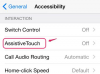Una virtualbox ti consente di utilizzare il tuo iPhone con un sistema operativo non supportato.
Credito immagine: Dan Kitwood/Getty Images Notizie/Getty Images
Usare il tuo iPhone con Virtualbox non è così semplice come collegarlo una volta che la tua macchina virtuale è in funzione. Devi utilizzare la versione corretta di Virtualbox, poiché l'edizione open source non ha il supporto USB. Una volta che hai la versione giusta di Virtualbox, hai bisogno del Virtualbox Extension Pack.
Versioni Virtualbox
Se hai scaricato Virtualbox dal sito Web di Virtualbox, sei a posto. Se stai utilizzando una macchina Linux e hai scaricato Virtualbox per i tuoi repository, probabilmente hai scaricato l'edizione Open-Source o OSE. Questa versione non ha il supporto USB. Qualsiasi macchina virtuale creata con l'OSE funzionerà con la versione closed-source di Virtualbox. Una volta disinstallato l'OSE, installa la versione di Virtualbox che hai scaricato dal sito web. Quando lo aprirai, le tue macchine virtuali saranno lì.
Video del giorno
Pacchetto di estensione Virtualbox
Il pacchetto di estensioni per Virtualbox ti consente di utilizzare dispositivi USB. Per prima cosa scarica il file, chiamato "Oracle_VM_VirtualBox_Extension_Pack-4.1.6-74713.vbox-extpack", dal sito web di Virtualbox. Quindi apri Virtualbox e apri "Preferenze" dal menu File. Vai su Estensioni e aggiungi il file delle estensioni. Se stai usando Ubuntu, dovrai fare un ulteriore passo avanti e aggiungere il tuo account utente al gruppo "vboxusers". Apri le Impostazioni di sistema dal programma di avvio, quindi vai su "Utenti e gruppi". Una volta lì, fai clic su "Gestisci gruppi". Riavvia il tuo sistema.
Configurazione USB
Collega il tuo iPhone al computer e apri Virtualbox. Scegli la macchina con cui desideri utilizzare il tuo iPhone e apri le impostazioni della macchina. Nel riquadro di sinistra fare clic sull'opzione "USB". Assicurati che "Abilita controller USB" e "Abilita controller USB 2.0 (EHCI)" siano entrambi selezionati. Fai clic sul pulsante "Aggiungi" sul lato destro della finestra, che assomiglia a una presa USB con un segno più verde, e seleziona l'iPhone. Fare clic su "OK" per chiudere le impostazioni.
Usando il tuo iPhone
Dopo aver configurato l'USB, avvia la tua macchina virtuale. Nella barra del titolo, vedrai il menu "Dispositivi"; fare clic su questo e andare su "Dispositivi USB". Seleziona il tuo iPhone per montarlo sulla tua macchina virtuale. Una volta montato, puoi usare l'iPhone come faresti se stessi usando il tuo sistema operativo nativo. Puoi installare iTunes fintanto che la tua macchina virtuale esegue un sistema operativo compatibile, Windows o OS X.